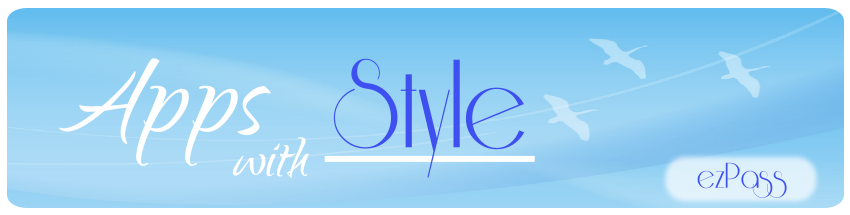現代人的生活,已經很難脫離電腦,於是,鍵盤,幾乎成為,不可或缺的一項工具
可能,有些人以為,鍵盤沒啥大不了,可事實上,裏頭的學問,實在很深
由於鍵盤的選擇,牽扯太多知識,實難一一詳述
本篇文章,只是為了回答,一位曾在生命中,大力幫助我的朋友,她所面臨的鍵盤採購問題
希望簡單的整理,能讓她理出頭緒
鍵盤的分類,大致可從以下 3 個角度區分: (只是小弟粗淺見解,不專業之處,請多包涵)
(1) 連接方式: 有線、USB 無線、藍芽
大多數人會選無線,這裏還分,是搭配 USB 接頭的無線,還是藍芽的無線
搭配 USB 接頭的無線鍵盤,好處是「完全不必」等待配對,隨插即用,但是,缺點就是,如果要連接「不同的裝置」(例如:平板、手機),USB 接頭就要拔來拔去,而且,手機、平板的 USB Type C,可能還需要 Type C 轉 Type A 的轉接頭才能用
藍芽的無線鍵盤,完全不必接受器,有些很小巧,還可以隨身攜帶,搭配手機使用,真的方便
小缺點大概就是,第一次使用之前,都要配對,之後,如果連接的裝置不變,應該就不必再配對
藍芽的無線鍵盤,目前主流,也開始可同時連接 3 個裝置,讓使用者方便,在電腦、手機、平板之間,快速切換,這是一般的 USB 接頭無線鍵盤,所無法達到的
因此,有些廠商,還會設計,同時可以使用 USB 接頭,以及藍芽的無線鍵盤,get the best benefits of two worlds
(2) 鍵盤配置:標準 104 鍵、101 鍵、87 鍵、人體工學鍵盤配置
不同的按鍵個數,取決於使用場景,有些人喜歡簡潔,會選擇按鍵精簡的配置
除了用按鍵的數量區分,另一個類似的區分,是用「百分比」,例如: 85% 65% 60%
百分比的數字愈小,按鍵的個數就愈少
人體工學配置,適合長期打鍵盤 (例如軟體工程師),或手腕容易不舒服的人
筆者的工作,長時間要用電腦,所以,人體工學是首選
(3) 按鍵投計: 薄膜式 or 機械式
薄膜式,從外觀來看,通常厚度做的比較薄,打字手感較輕鬆,但是,回饋力道較小
機械式的鍵盤,通常厚度比較高,因為,每個按鍵有「軸體」的高度,打字手感要銷微用點力,回饋力道明顯,常見有「青軸、紅軸、茶軸」,一般按鍵的觸發力道,大約在 50 克左右
市面上大賣場,常見的鍵盤,大多是薄膜式,價格也很親民,不過,可以選擇的設計、客製化程度,都遠遠不及機械式鍵盤
好吧,上面說了一堆,朋友其實想知道,我推薦的鍵盤清單
推薦一:超值首選 Logitech 羅技 MK235 無線鍵盤滑鼠組
CP 值超高,替老婆大人買了二組,一組放辦公室、另一組放家裏
一個 USB 接受器,同時連接 鍵盤、滑鼠,便宜、方便,壞了也不會心疼
推薦購買地點:
蝦皮商城 原價屋 Coolpc
(2023/ 4 月/1 日 價格 $649)
原價屋的網頁上,有超過 29 個真實評價,可以安心購買
省錢密技: 千萬記得,使用原價屋 蝦皮 的「 9 折券」,馬上省下約 65 元
推薦二:人體工學鍵盤首選 Microsoft 微軟 Sculpt 無線鍵盤滑鼠組
個人目前的主力鍵盤,人體工學配置,讓打字的舒適度提昇,按鍵的手感,非常好按
(2023/ 4 月/1 日 價格 $2,690)
附上用濕紙巾,外加科技泡綿,清理下方手腕放置區之後,鍵盤照片如下:
推薦三:無線機械鍵盤 Keychron K3
Keychron K3 這個機械鍵盤,有二個特色,筆者非常喜歡
首先,鍵盤非常的薄,這是機械鍵盤中,非常少有的設計
另外,搭配無線的設計,使用上很方便
Keychron K3 的配置非常簡潔,可以大大節省桌面的空間
機械鍵盤還有一個好處,如果某個鍵壞掉,可以單獨只換那個鍵的軸體,就可繼續使用,不需要整組都換掉
這個優點,長期使用下來,會非常省錢,而且又環保
如果要選擇 機械鍵盤的話,切記,要先思考,想使用什麼樣的「軸體」,通常有 「青軸、紅軸、茶軸」,觸發力道不同、手感不同,這點,因人而異
台灣銷售網頁:
蝦皮商城 Keychron K3 商品頁
(內有詳細圖片和說明)
商品頁上,可看到,於 2023/ 4 月 1 日時,已經有 291 個人購買,148 個真實評價
已經有這麼多人真實評價,如果還是不放心的人,可以仔細閱讀評價內容後,再評估是否適合
文章寫到此,算是對朋友有交待了
希望大家都能買到,適合自己的鍵盤
最後補充:
如果使用無線鍵盤,發現,打字有時不能正常出現在電腦,要特別注意,是否有 USB 3.0 產生的干擾問題
通常,使用 USB 無線鍵盤,儘量插 USB 2.0 的接口,但是,還要特別注意,旁邊或附近,是否有 USB 3.0 的裝置,例如,外接隨身碟、外接硬碟,這些都會產生干擾
要先行排除,才不會誤會,以為無線鍵盤壞掉